Học tin học văn phòng tại Thanh Hóa
Sao chép và dán dữ liệu là tính năng hay sử dụng nhất trong excel, bạn đã biết đến những tính năng của Paste Special hay chưa? Nếu chưa mời bạn tham khảo bài viết này nhé!
1.Sao chép chiều rộng của cột
Khi bạn Copy dữ liệu qua một cột mới, tính năng Paste Keep Source Column Widths (Phím tắt W) sẽ làm cho cột mới có chiều rộng bằng với cột cũ.
2.Thực hiện phép tính
Ngoài việc sao chép, Paste Special còn có thể giúp bạn tính toán nhanh chóng các phép tính cộng trừ nhân chia. Để hiểu rõ hơn, hãy đi qua ví dụ bên dưới.
Bạn thực hiện Copy ô A7 (giá trị là 2), sau đó chọn vùng A1:A5, nhấn tổ hợp phím Alt + E + S để hộp thoại Paste Special hiện ra. Tiếp theo, bạn chọn Values ở phần Paste, và chọn 1 trong 4 lựa chọn ở phần Operation:
- Add: Cộng
- Subtract: Trừ
- Multiply: Nhân
- Divide: Chia
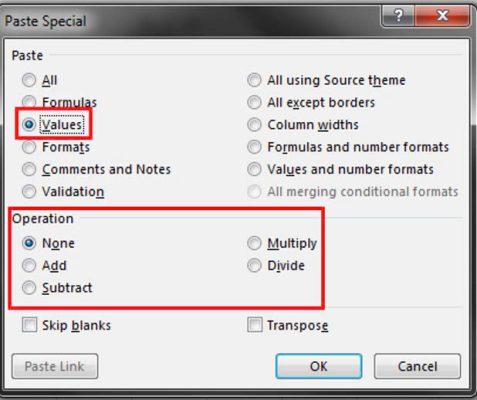
Khi chọn Multiply, kết quả trả về sẽ nhân với ô A7 như hình bên dưới. Nếu chọn Add/Subtract/Divide, kết quả trả về sẽ cộng/trừ/chia cho ô A7.
3.Xoay chiều dữ liệu
Khi bạn Copy một vùng dữ liệu theo chiều dọc (hoặc chiều ngang), tính năng Paste Transform (Phím tắt T) sẽ xoay vùng dữ liệu của bạn thành chiều ngang (hoặc chiều dọc).
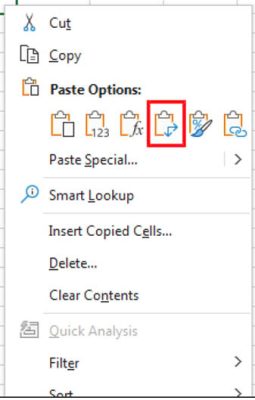
4.Sao chép định dạng
Nếu như bạn đang phải chỉnh thủ công định dạng cho các ô (bôi đen, tô màu), hãy sử dụng tính năng Paste Formatting (Phím tắt R) để Copy nhanh chóng định dạng từ ô này sang ô khác mà dữ liệu vẫn được giữ nguyên.
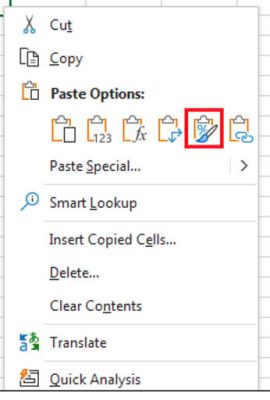
5.Sao chép định dạng của biểu đồ
Bạn vừa hoàn tất chỉnh sửa một biểu đồ vô cùng ưng ý, nhưng lại nhận ra mình còn một biểu đồ với dữ liệu khác cũng cần áp dụng theo định dạng vậy, thì hãy dùng tính năng Paste Formats để Copy định dạng từ biểu đồ cũ sang biểu đồ mới nhanh chóng.
Tại biểu đồ màu cam, bạn nhấn Ctrl + C hoặc nhấn chuột phải và chọn Copy. Sau đó, bạn chọn biểu đồ màu xanh, nhấn tổ hợp phím Alt + E + S để hộp thoại Paste Special hiện ra, và chọn Formats.
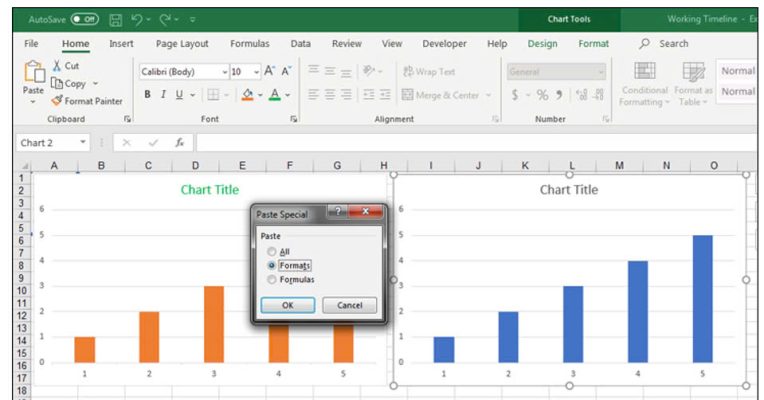
6.Bỏ qua ô không có giá trị
Với tính năng này, khi bạn Copy một vùng dữ liệu có chứa ô trống qua vị trí khác có chứa dữ liệu, tính năng Skip blanks sẽ bỏ qua ô trống và giữ nguyên giá trị tại vùng Paste dữ liệu.
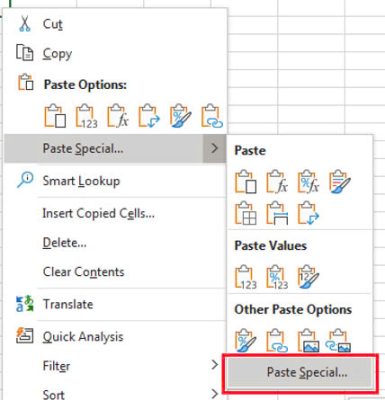
Khi bảng Paste Special hiện ra, bạn chọn Skip blanks.
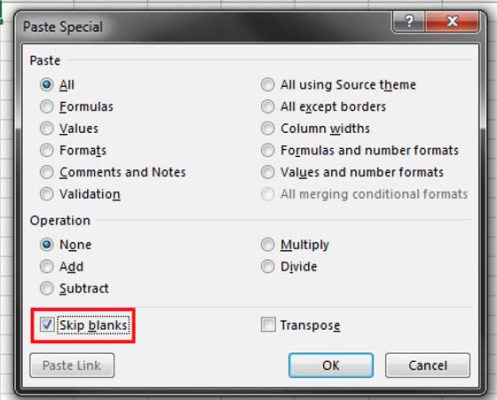
Các ô tại vùng B1:B7 sẽ có dữ liệu của vùng A1:A7 với ô B4 giữ nguyên.
Trên đây là hướng dẫn các chức năng của Paste Special, tin học ATC chúc các bạn ứng dụng tốt nhé!

TRUNG TÂM ĐÀO TẠO KẾ TOÁN THỰC TẾ – TIN HỌC VĂN PHÒNG ATC
DỊCH VỤ KẾ TOÁN THUẾ ATC – THÀNH LẬP DOANH NGHIỆP ATC
Địa chỉ:
Số 01A45 Đại lộ Lê Lợi – Đông Hương – TP Thanh Hóa
( Mặt đường Đại lộ Lê Lợi, cách bưu điện tỉnh 1km về hướng Đông, hướng đi Big C)
Tel: 0948 815 368 – 0961 815 368

Lớp học tin học văn phòng cấp tốc ở Thanh Hóa
Lop hoc tin hoc van phong cap toc tai Thanh Hoa


